Artikel ini diproduksi dengan menggunakan Penerjemahan Mesin.
Insights for mobile
Banyak pengguna Pipedrive lebih suka bekerja di aplikasi seluler kami, dan dengan Insights untuk seluler, Anda dapat melihat semua laporan dan dasbor yang dibuat di aplikasi web Anda di perangkat seluler Anda.
Di mana fitur ini berada?
Setelah Anda masuk ke akun aplikasi mobile Anda, klik ”...“ di sudut kanan bawah dan pilih “Insights.”

Melihat Wawasan Anda di ponsel
Tampilan web wawasan terintegrasi ke dalam aplikasi ponsel Pipedrive, jadi Anda akan melihat laporan dan dasbor yang sama seperti yang Anda lihat di tampilan aplikasi web.
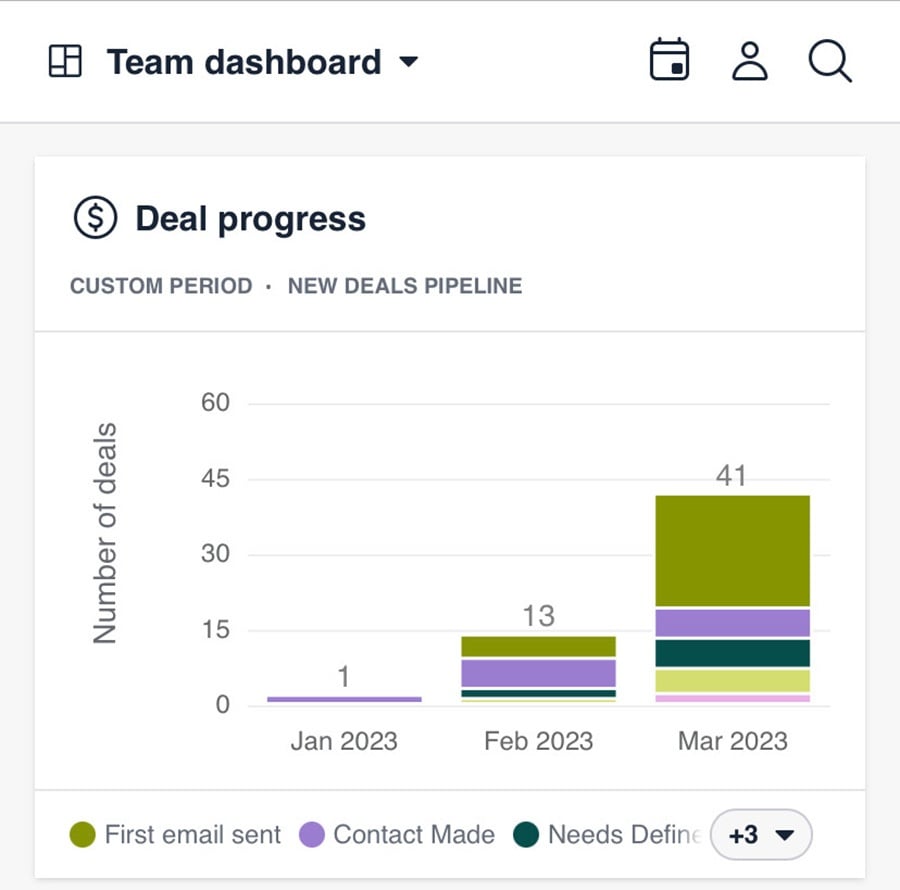
Namun, laporan Wawasan tidak dapat diedit atau diubah dalam aplikasi ponsel. Jika Anda ingin mengubah laporan atau dasbor di aplikasi ponsel, Anda perlu mengeditnya di aplikasi web.
Jika segmentasi berdasarkan kategori melebihi lebar yang terlihat, Anda dapat mengklik dropdown angka di sudut kanan bawah untuk melihat daftar lengkap.
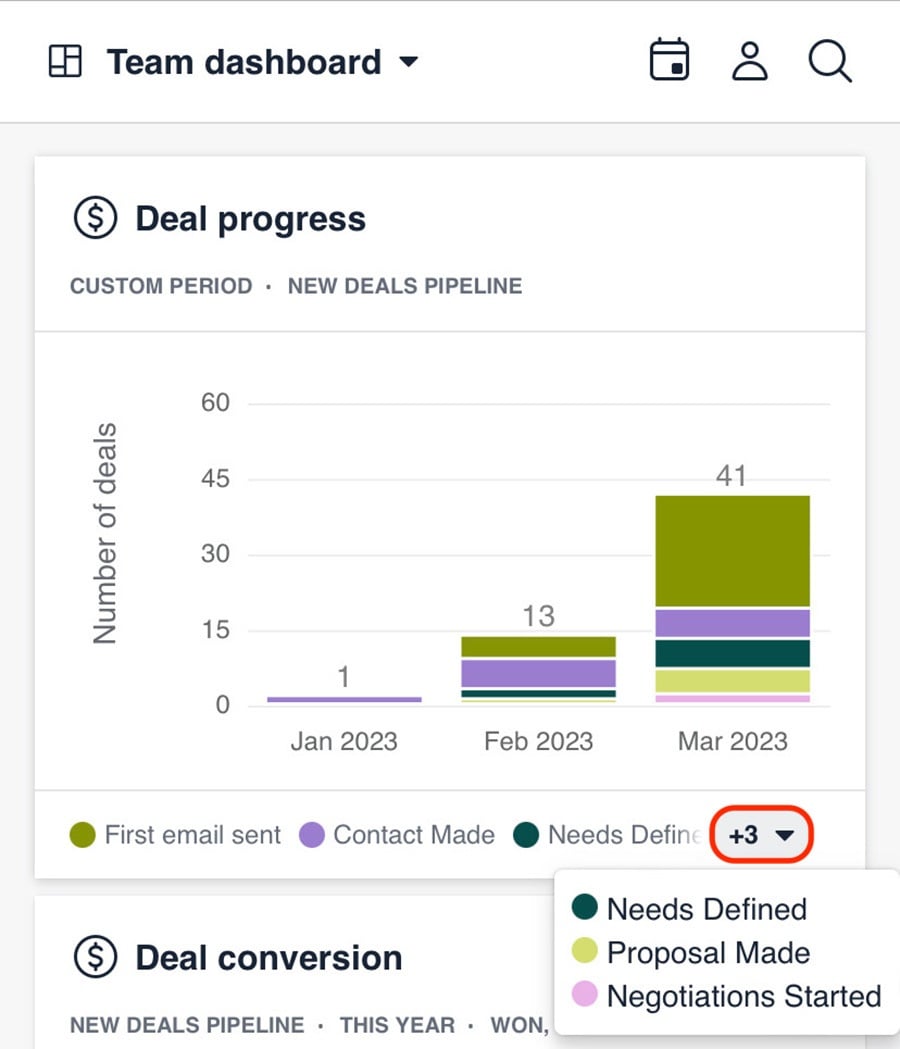
Anda dapat mengetuk kolom laporan mana pun untuk melihat rincian data yang diwakili di sana.
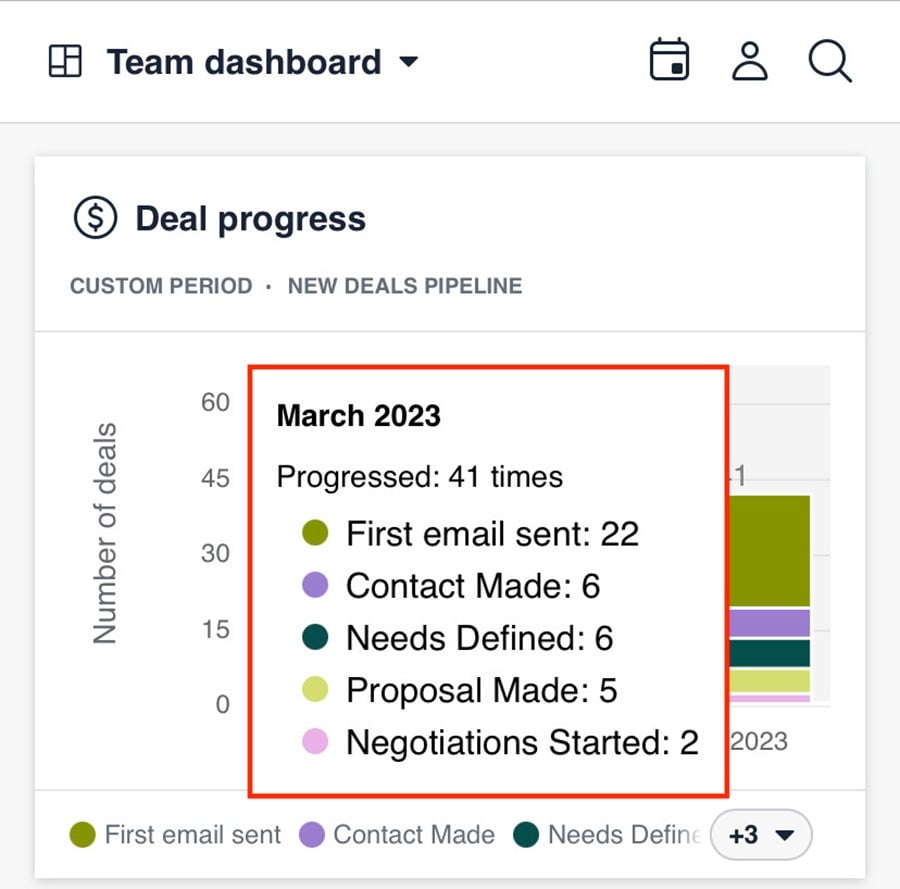
Menyaring dasbor di mobile
Anda juga dapat menerapkan filter tanggal dan pengguna ke dasbor dengan mengetuk pada tanggal atau ikon pengguna (di sudut kanan atas) dan memilih opsi.
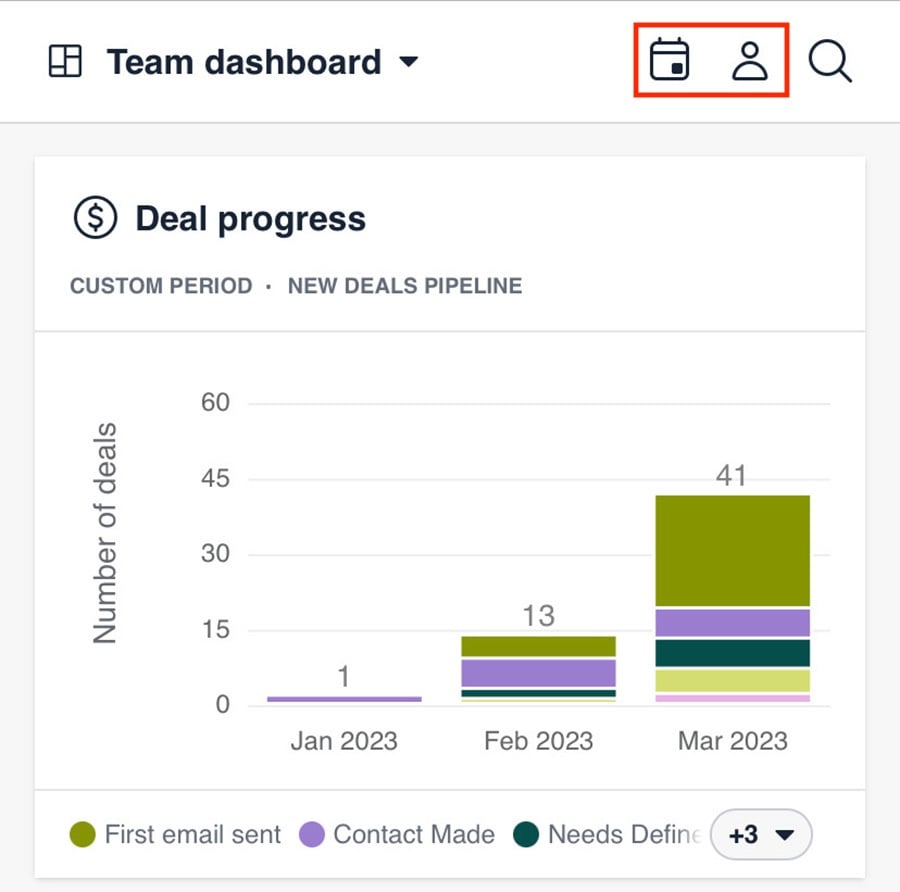
Ketika Anda menerapkan filter, ikon filter akan disorot biru dan semua laporan diperbarui sesuai dengan opsi yang dipilih. Lencana biru juga akan muncul di setiap laporan yang diperbarui.
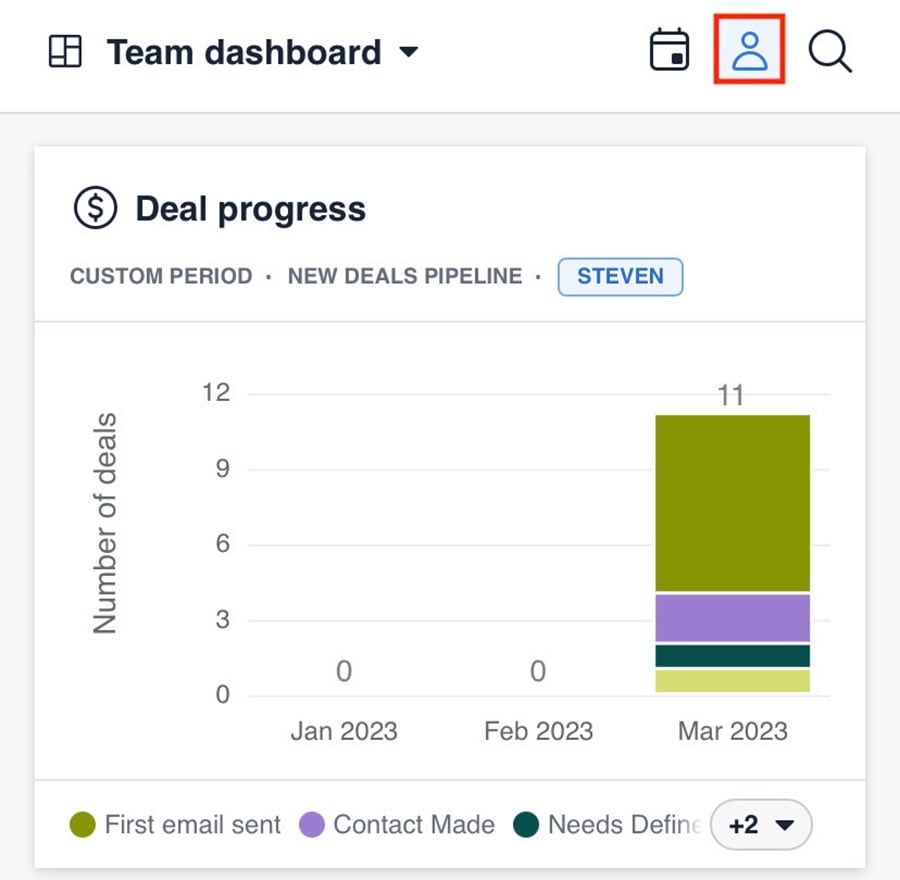
Beralih antara dasbor
Anda dapat beralih antara dasbor yang berbeda dengan mengklik pada menu dropdown (di mana nama dasbor yang saat ini dipilih ditampilkan) dan memilih dasbor yang berbeda.
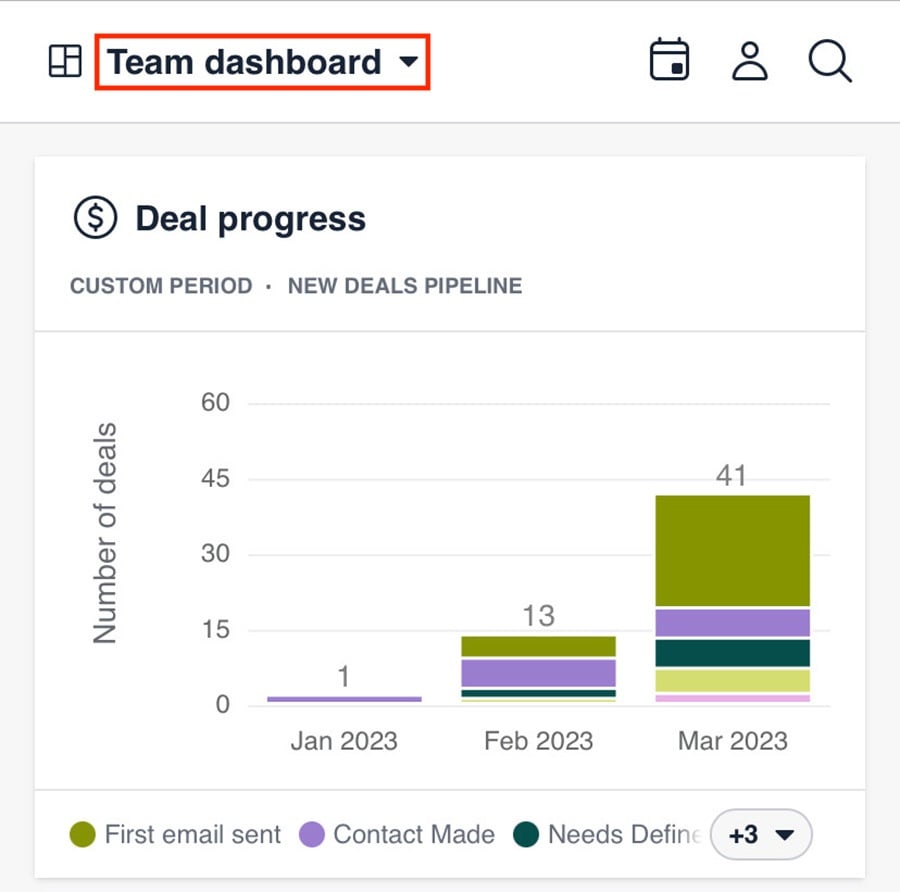
Semua dasbor di aplikasi web muncul dalam daftar dengan urutan yang sama, termasuk dasbor yang dibagikan.
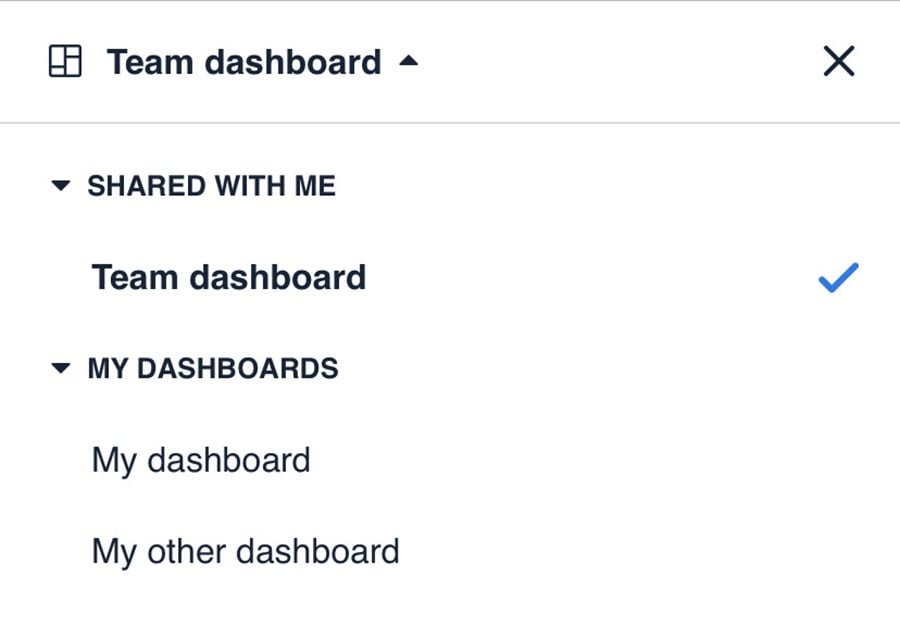
Dasbor diorganisir berdasarkan bagian dengan cara yang sama di aplikasi web dan mobile, dan dapat dilipat atau diperluas dengan mengetuk nama bagian (misalnya, dibagikan kepada saya, dasbor saya, dll.)
Fungsi pencarian
Anda juga dapat mencari laporan atau dasbor tertentu dengan mengetuk ikon pencarian.
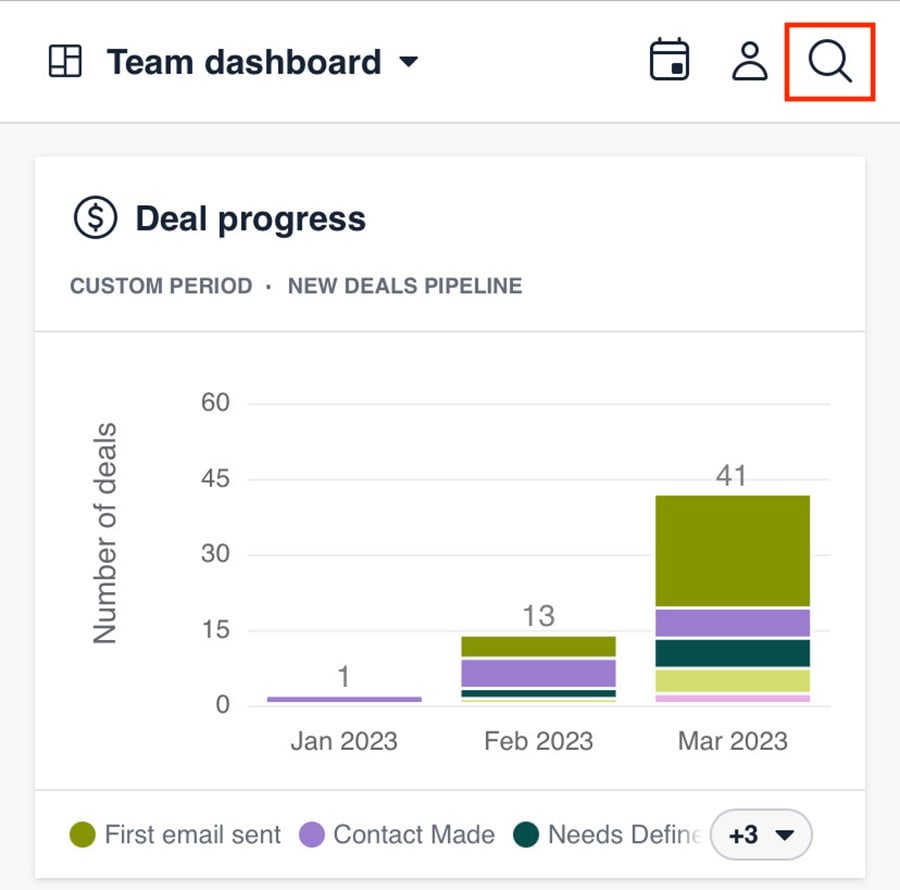
Ketik beberapa huruf ke dalam bilah pencarian dan dasbor serta laporan yang relevan akan muncul dalam daftar hasil.
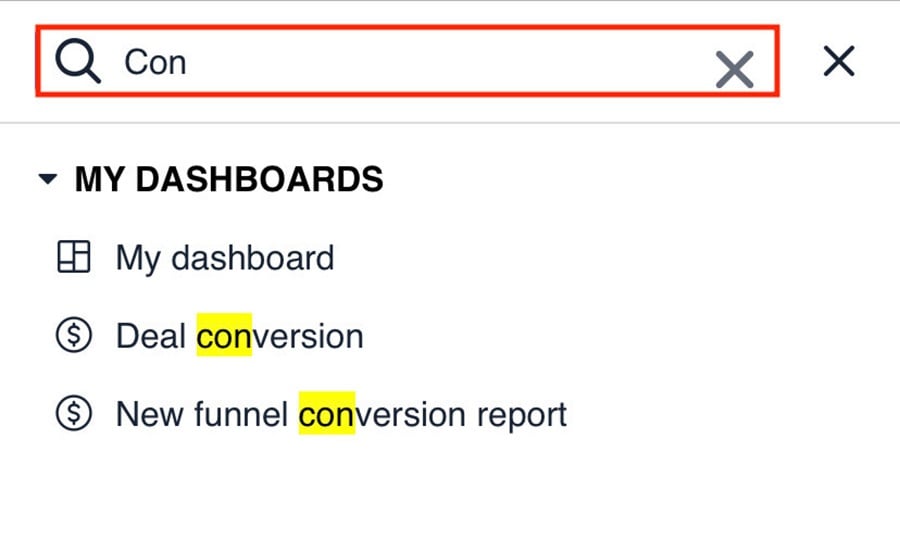
Setelah Anda memilih dasbor atau laporan dari pencarian Anda, tampilan akan berubah sesuai dan item yang dipilih akan terbuka.
Apakah artikel ini berguna?
Ya
Tidak